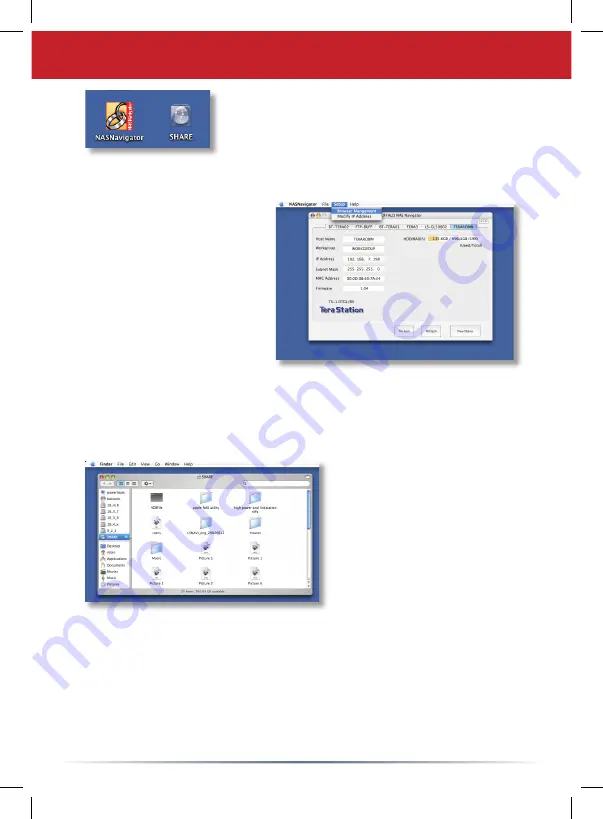
58
Após instalar o software TeraStation, o Mac
apresenta dois novos ícones no ambiente de
trabalho.
A pasta
Share
é a pasta principal onde podem
ser guardados fi cheiros e pastas.
NAS Navigator
é o utilitário cliente da
TeraStation.
Utilizar a TeraStation com um Mac
O ícone
NAS Navigator
abre o
utilitário cliente da TeraStation.
Isto permite ver facilmente
informações do sistema
referentes à(s) TeraStation(s).
Se clicar em
Setup
e escolher
Browser Management
, é
levado até à Interface Gráfi ca
(GUI) de confi guração das
defi nições, onde é possível
alterar as defi nições da TeraStation. Até que sejam alterados, o nome de
utilizador GUI é “admin” e a palavra-passe é “password”. Consulte o manual do
utilizador para mais informações sobre o Buffalo NAS Navigator e a Interface
Gráfi ca (GUI) de Confi guração das Defi nições.
Ao clicar em
Share
, abre a
pasta principal da TeraStation.
É possível adicionar partilhas
à TeraStation; consulte o
manual do utilizador para mais
informações.
Idioma de Firmware
– O idioma predefi nido para a interface de rede é
inglês. Isto pode ser alterado tanto em PC como em Mac, seleccionando o ecrã
Básico e, em seguida, escolhendo o idioma pretendido a partir da lista pendente
Apresentar Idioma. Será ainda necessário seleccionar o Idioma de Cliente
Windows correspondente. Clique em Aplicar para implementar as suas alterações.
É necessário encerrar a sessão e voltar a iniciá-la para visualizar as suas
alterações.
Содержание TeraStation Live
Страница 1: ...Quick Setup Guide TeraStation Live...
Страница 113: ......
Страница 114: ......
Страница 115: ......
Страница 116: ......






























